Omylem jsem si stáhl virus vyhledávače trovi do svého Macu. Ať dělám, co dělám, nezmizí to! Právě jsem strávil hodiny procházením tutoriálů a snažil se toho zbavit, ale všechny pokyny jsou zastaralé a vůbec nefungují. Jak odeberte tento virus z mého Mac?
Přestože má MacOS vestavěnou ochranu před viry, existují případy, kdy je Mac napaden virem. Podle zprávy od Malwarebytes může nějaký malware software předstírat, že funguje jako Flash pro Mac. Jakmile ji nainstalujete do počítače Mac, uzamkne výchozí stránku prohlížeče Chrome a Safari a nemůžete ji opravit ručně.
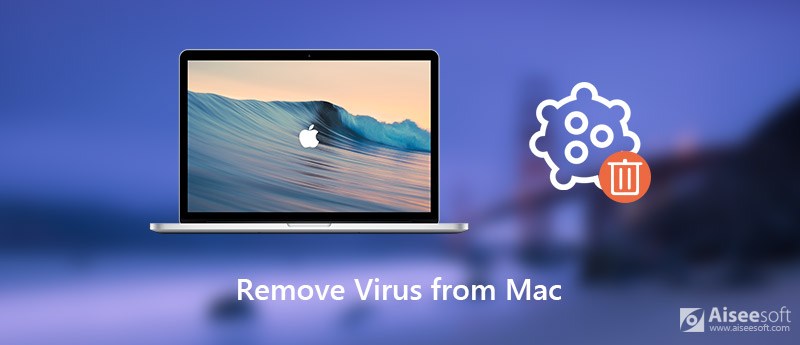
Odebrat virus z Mac
Mac ovlivňující virus může vypadat jako vážný problém. Není však třeba se obávat. V tomto článku se s vámi podělíme o řešení, jak to bezpečně opravit. Také vám doporučíme nejlepší software pro odstraňování virů Mac Mac Cleaner. Pojďme si to tedy společně ověřit.
Jakmile se váš Mac nakazí virem, může to na chvíli způsobit bolest hlavy. Můžete to zkontrolovat, pokud váš počítač Mac běží v dobrém stavu. Zde je několik známek, když váš počítač Mac získává virus. Takže to můžete racionálně posoudit.
Přímým způsobem, jak odstranit virus z počítače Mac, je použití nástroje pro odstranění virů. Můžete jej použít k odstranění škodlivých aplikací nainstalovaných v počítači Mac. Na trhu existuje mnoho aplikací pro odstranění virů. Musíte najít praktický. Zde vám doporučujeme Aiseesoft Mac Cleaner které vám pomohou zbavit se virových aplikací z počítače Mac.
Mac Cleaner funguje jako profesionální nástroj pro správu Mac a odstraňuje virové aplikace, nevyžádané soubory, nepořádek, velké / staré soubory, skartované soubory, mazat duplicitní obrázky / soubory a sledovat výkon Macu. Můžete si ji stáhnout zdarma.

Ke stažení
Mac Cleaner - efektivní odstraňovač virů
100% bezpečné. Žádné reklamy.



Pomocí několika kliknutí můžete virus odstranit podobně Virus přesměrování Bing snadno. A co víc, Mac Cleaner funguje dobře jako čisticí program, který čistí nevyžádané soubory, nepořádek, velké a staré soubory, duplicitní soubory a další, aby monitoroval a zrychlil váš Mac.
Škodlivé aplikace můžete také odstranit ručně. Ale vypadá to trochu komplikovaně. Postupujte jednoduše podle našich jednoduchých kroků.
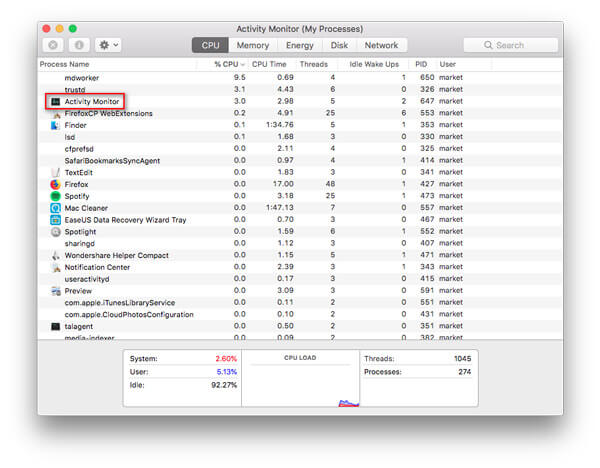
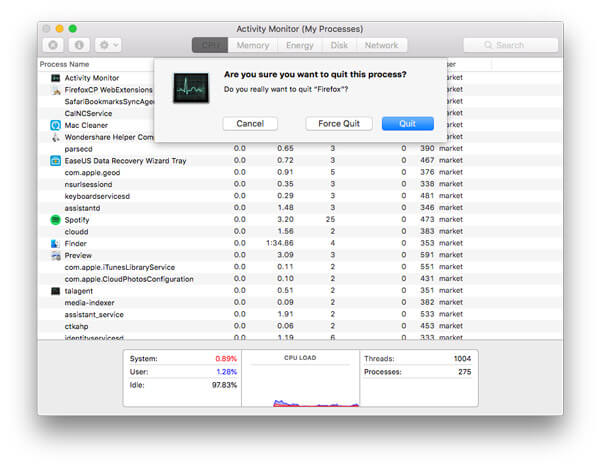
Poznámka: Chcete-li zkontrolovat, zda je aplikace škodlivá, můžete zkontrolovat seznamy virů a malwaru Malwarebytes pro Mac. Co dalšího musíte udělat, je pečlivě zkontrolovat, zda je nová aplikace nainstalována do vašeho Macu.
klikněte Nálezce klepněte na ikonu Aplikace najít virové aplikace a přetáhnout je do koše.
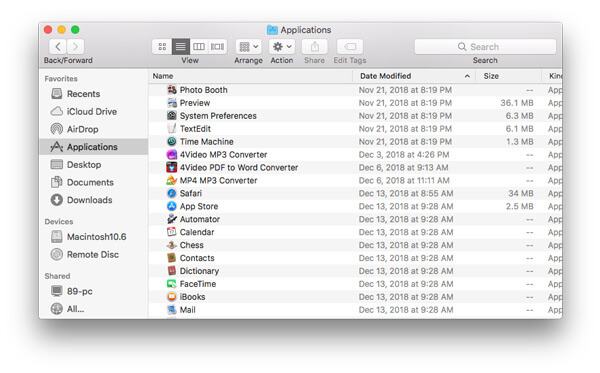
Pokud najdete virovou aplikaci stále aktivní ve své nabídce, můžete vymazat přihlašovací údaje. Jen nás sledujte.
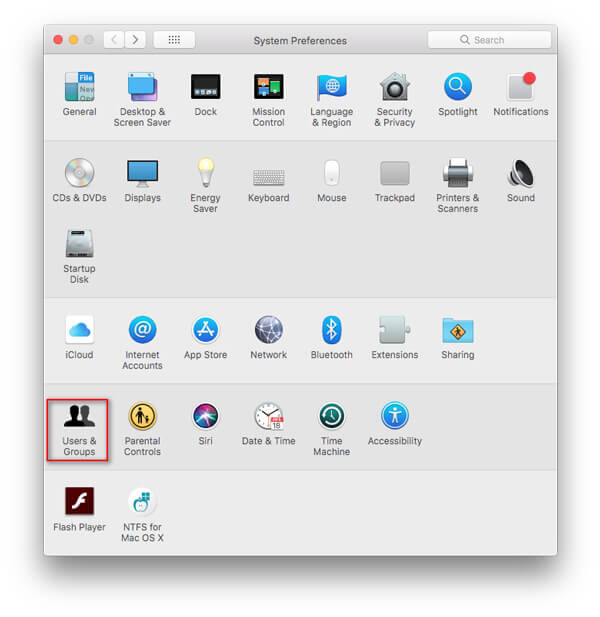
Nakonec musíte vyčistit své prohlížeče. Mnoho adware nebo malwaru může nainstalovat rozšíření prohlížeče, které mohou změnit nastavení prohlížeče. Najdete je a vyčistěte je z vašeho prohlížeče.
Můžete vyčistit a odstranit virová rozšíření z prohlížeče Safari, Google Chrome nebo Firefox.
1. Otevřete Safari a klepněte na nabídku Safari. Zvolte Předvolby ...> Rozšíření. Naleznete virovou aplikaci a kliknutím na Odinstalovat ji odeberete.
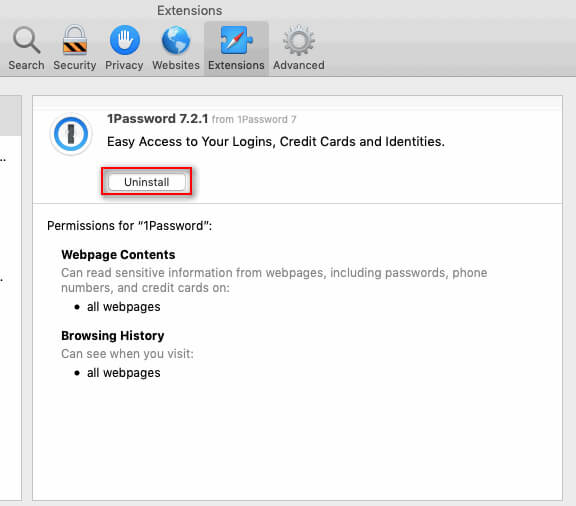
2. Otevřete prohlížeč Chrome a klikněte na Nabídka Chrome, Zvolit Více nástrojů > Rozšíření. Najděte škodlivou aplikaci a kliknutím na ikonu koše ji odeberte.

3. Otevřít Firefox prohlížeč a otevřít Menu, klikněte Doplňky > Rozšíření. Najděte virovou aplikaci a klikněte na Odstranit pro smazání přípony.
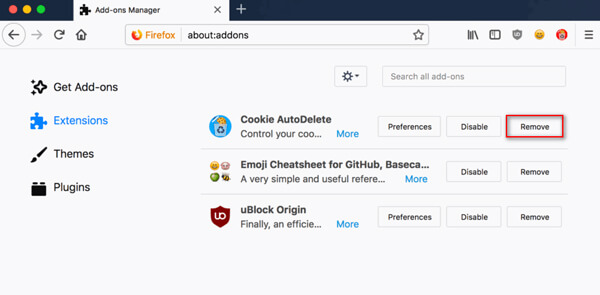
Proč investovat do čističky vzduchu?
Po přečtení pasáže musíte najít vhodný způsob, jak odstranit virus z počítače Mac. Zdá se, že je komplikované, když je váš Mac napaden virem. Postarejte se tedy o svůj počítač Mac a pravidelně jej čistěte pomocí profesionálního čističe Mac. Máte-li jakékoli dotazy, klidně zanechte komentář.
Odebrat malware na Mac
1. Odstraňte Malware Proton 2. Jak odebrat Mac Auto Fixer 3. Odstraňte virus Bing Redirect na počítačích Mac 4. Odstraňte virus z počítače Mac 5. Odstraňte Mac Ads Cleaner 6. Vyjměte Advanced Mac Cleaner 7. Odstraňte Mac Cleanup Pro 8. Jak odebrat MacKeeper
Aiseesoft Záchrana dat je výkonný a bezpečný software pro obnovu dat. Může vám pomoci obnovit téměř všechny smazané / ztracené soubory, jako jsou fotografie, dokumenty, e-maily, zvuk, videa a další na počítačích Mac.
100% bezpečné. Žádné reklamy.